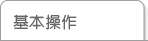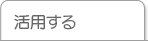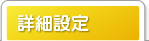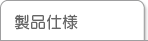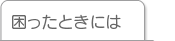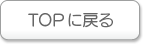ユーザー権限を追加/変更する方法本製品のユーザー権限の追加や削除、パスワード等の変更をおこなう方法を説明します。
※ 本製品と同じネットワーク上にあるパソコンから設定画面を開いて設定します。
※ 管理者権限の追加や削除はおこなえません。また管理者権限のパスワード変更は「パスワードの変更方法」をご参照ください。
※ 出荷時状態で登録されているオペレーターのユーザーを、削除または編集すると、「QRコネクト+」が使用できなくなります。
 ユーザー権限を追加する
ユーザー権限を追加する
 ユーザー権限の内容を変更する
ユーザー権限の内容を変更する
 ユーザー権限を削除する
ユーザー権限を削除する
| 参考 |
ユーザー権限の使用制限について |
本製品は出荷時状態で、管理者権限、オペレーター権限が1つ設定されています。管理者以外のユーザー権限では使用に制限があります。
| ユーザー権限 |
ユーザー名 |
パスワード |
使用制限 |
| 管理者 |
admin |
出荷時設定:本製品のMACアドレス |
制限なし |
| オペレーター |
出荷時設定:添付の「かんたん接続シート」に記載
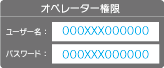 |
本製品の設定画面の基本設定/動作検知/システム/システム情報のメニューを使用できません。 |
| ゲスト |
出荷時未設定 |
出荷時未設定 |
本製品の設定画面を開くことができません。 |
|
ユーザー権限を追加する
- 本製品の設定画面を開きます。(「設定画面の開き方」参照)
※ 管理権限(ユーザー名:admin)でログインしてください。
- [設定]をクリックします。
(1) [基本設定]をクリックします。
(2) [ユーザー設定]をクリックします。
(3) [ユーザー名]、[パスワード]、[パスワード再入力]を入力し、[ユーザー権限]を選択します。
(4) [追加]をクリックします。
(5) [設定]をクリックします。
※ [ユーザー名]、[パスワード]、[パスワード再入力]は、半角英数字、1〜63文字まで
以上でユーザー権限の追加は完了です。
 ページの先頭へ
ページの先頭へ
ユーザー権限の内容を変更する
- 本製品の設定画面を開きます。(「設定画面の開き方」参照)
※ 管理権限(ユーザー名:admin)でログインしてください。
- [設定]をクリックします。
(1) [基本設定]をクリックします。
(2) [ユーザー設定]をクリックします。
(3) ユーザーリストよりユーザー名を選択します。
(4) [パスワード]、[パスワード再入力]を入力し、[ユーザー権限]を選択します。
(5) [編集]をクリックします。
(6) [設定]をクリックします。
以上でユーザー権限の内容の変更は完了です。
 ページの先頭へ
ページの先頭へ
ユーザー権限を削除する
- 本製品の設定画面を開きます。(「設定画面の開き方」参照)
※ 管理権限(ユーザー名:admin)でログインしてください。
- [設定]をクリックします。
(1) [基本設定]をクリックします。
(2) [ユーザー設定]をクリックします。
(3) ユーザーリストよりユーザー名を選択します。
(4) [削除]をクリックします。
(5) [設定]をクリックします。
以上でユーザー権限の削除は完了です。
 ページの先頭へ
ページの先頭へ